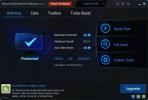Kaj storiti, če ne morete vklopiti Surface Pro 4?
Surface Pro 4 je a Microsoft tablični računalnik ki naj bi teoretično konkuriral iPadu. Ni dober tekmec, je pa drugače dober tablični računalnik. Nekateri bi lahko rekli, da je edina pomanjkljivost ta, da ima Windows 10. Tako Surface Pro 3 kot Surface Pro 4 se včasih ne vklopite. Če ne morete vključiti Surface Pro 4, lahko poskusite nekaj stvari.

Na Surface Pro 4 ni mogoče vklopiti
Vse to so rešitve, ko je težava povezana s programsko opremo. Če sumite, da je prišlo do okvare strojne opreme, tj. Da je vaš tablični računalnik padel s precejšnje višine ali ste nanj kaj razlivali, ga vzemite za pregled. Popravki programske opreme ne bodo naredili ničesar.
Preverite baterijo
To je ena najpogostejših rešitev, ki delujejo. Uporabniki pogosto sumijo, da imajo polno baterijo ali primerno napolnjeno baterijo, vendar se je dejansko izpraznila na nič. Priključite svoj Surface Pro 4 in pustite, da se nekaj ur polni. Poskusite ga vklopiti pozneje.
Preverite polnilni kabel
Medtem ko ste na njem, je dobro, da se prepričate, da polnilni kabel ni poškodovan. V nasprotnem primeru se morda vaš Surface Pro sploh ne polni. Priključite polnilnik in se prepričajte, da se prižge, da je znak, da se je priključil. Če je mogoče, poskusite uporabiti drug kabel, da preverite, ali deluje. To je nekaj, kar morate storiti, če preprosto polnjenje Surface Pro ne vklopi.
Soft Reset
Surface Pro deluje z operacijskim sistemom Windows 10 in ena precej stara napaka z OS je ta, da ne pride vedno iz spanja. Včasih se ne bo zbudil iz spanja in to se pogosto dogaja na namizjih / prenosnih računalnikih, vendar je morda tudi tisto, kar preprečuje Surface Pro. Če ga želite popraviti, izvedite mehko ponastavitev.

Če želite izvesti mehko ponastavitev na Surface Pro 4, pritisnite in držite gumb za vklop 10 sekund. Sprostite ga in ga znova pritisnite, da vklopite tablični računalnik.
Prisilno izklopite
S tabličnimi računalniki in večino drugih naprav, ki imajo baterijo, je treba izklopiti nekaj več truda, saj morate storiti več kot le vleči vtič ali izklopiti vira napajanja.
Za prisilno izklop Surface Pro pritisnite in držite gumb za vklop 30 sekund. Sprostite ga, ko na zaslonu vidite logotip Windows. S tem boste tableto izklopili in jo ponovno zagnali. Če se ne zažene, boste morda morali pustiti, da se nekaj časa polni.
Zagon s tipkovnico
Lahko povežete an zunanja tipkovnica s programom Surface Pro. Če imate v tabličnem računalniku nastavljeno eno nastavitev, jo vklopite s tipkovnico Ctrl + Shift + B + Win. Možno je, da gumb za vklop v tabličnem računalniku ne deluje več ali se je sprostil. Če to deluje, vzemite napravo na pregled.

Izpraznite baterijo
Če sumite, da je tablični računalnik vklopljen, vendar se zaslon ne bo prebudil, pustite tablico počivati, dokler ne veste, da se bo baterija izpraznila na nič. Po tem jo napolnite in preverite, ali se bo vklopil / zbudil.
Če vse drugo ne uspe, vzemite napravo na pregled strojne opreme.
Iskanje
Zadnje Objave
Protivirusno sredstvo, čistilec registra in orodje za optimiziranje sistema Windows vse v enem
Razvil IOBit, Napredni SystemCare Ultimate je močno orodje za proti...
Brezplačni urejevalnik zvoka: snemanje, urejanje, uveljavljanje učinkov, zmanjšanje hrupa v posnetkih
Urejanje zvočnih posnetkov je preprosta naloga, če imate ustrezen n...
20 značilnosti KMPlayerja, za katerega verjetno ne veste
Ko gre za izbiro medijskega predvajalnika, ki podpira niz avdio in ...